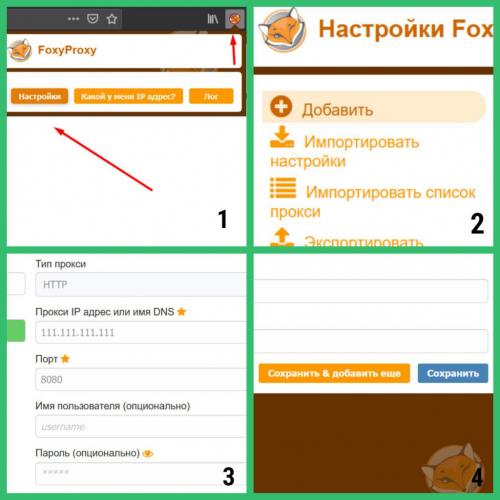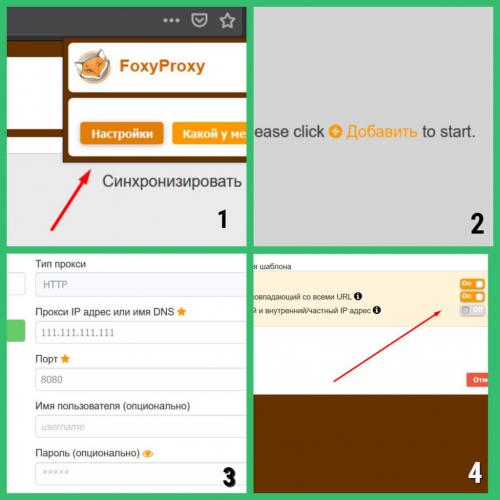Программы для настройки и работы с прокси-серверами. Настройка прокси в Foxyproxy для Opera
Программы для настройки и работы с прокси-серверами. Настройка прокси в Foxyproxy для Opera
Этот плагин выпускается в двух версиях: basic и standart. Прикладываем инструкции по работе с прокси-серверами в каждой из них.
Как настроить прокси в Foxyproxy Basic
После установки этого плагина на свой браузер вам нужно пройти следующие шаги:
- Нажмите на иконку расширения и перейдите в «Настройки».
- Из предложенного меню выберите вариант «Добавить».
- Укажите название прокси-сервера, выберите цвет для удобства управления и технические данные: тип, IP-адрес, порт и логин, пароль для авторизации (если предусмотрена аутентификация).
- Нажмите «Сохранить» или «Сохранить, добавить еще», если вам нужно добавить больше одного прокси-сервера.

- Проверьте, чтобы возле прокси-сервера, который вы собираетесь использовать, тумблер был выставлен в положение «On».
- Нажмите на иконку расширения Foxyproxy Basic и выберите подходящий прокси. Выбранный прокси-сервер будет использоваться для всех подключений через браузер.
Как настроить прокси в Foxyproxy Standart
Загрузив расширение на свой браузер, нажмите на его иконку, расположенную на панели плагинов. Затем следуйте этой инструкции:
- Перейдите в «Настройки».
- Нажмите «Добавить».
- Назовите профиль прокси-сервера и подберите к нему цвет. Укажите тип прокси, его IP-адрес, порт и логин, пароль, если они необходимы для доступа к вашему прокси-серверу.
- В поле «Включено» установите тумблер в положение «On». Ниже выставьте дополнительные опции на свое усмотрение.
- Нажмите «Сохранить, добавить еще», если это не единственный прокси-сервер, который вы собираетесь внести в базу расширения. Если больше добавлять прокси вы не собираетесь, тогда нажмите синюю кнопку «Сохранить».
На этом настройку можно закончить, если вы планируете использовать прокси-сервер для всех подключений через браузер. Те, кто хочет настроить прокси для конкретного сайта, следуйте инструкции дальше.
- В строке с добавленным прокси-сервером зайдите во вкладку «Шаблоны».
- Напишите название шаблона.
- В колонке «Шаблон» поставьте «*» и без пробелов справа от этой звездочки напишите адрес сайта, который вы хотите посещать через прокси-сервер.
- По тому же принципу добавьте остальные шаблоны и нажмите синюю кнопку «Сохранить».

ProxyCap. Настройка прокси в ProxyCap
С помощью программы ProxyCap вы сможете перенаправить через прокси или даже цепочку прокси-серверов весь сетевой трафик вашего ПК. За счет широкого функционала она поможет вам туннелировать запросы любого программного обеспечения. Также ProxyCap позволит автоматизировать еще ряд других процессов, чтобы обеспечить вам в итоге анонимную и безопасную работу в интернете.
Программа ProxyCap помогает создавать цепочки из 16 прокси-серверов смешанного типа. В нее одновременно могут входить. Также программа поддерживает SSH-соединения и авторизацию в протоколах.
Пошаговая Знакомство с интерфейсом ProxyCap
Перед тем как перейти к пошаговой инструкции по подключению прокси, давайте ознакомимся с интерфейсом программы. При первом запуске ProxyCap выглядит следующим образом:
Основное окно остается пустым до того момента, пока вы не добавили в базу прокси-сервера. Далее подробно ознакомимся с главными элементами интерфейса программы.
Proxies
Обзор вкладки «Proxies», где выполняются первоначальные настройки прокси:
Chains
Обзор вкладки «Chains», в которой содержатся основные настройки цепочек прокси-серверов:
«New Proxy Chain» отвечает за создание новой цепочки серверов, через которые ProxyChain будет осуществлять туннелирование трафика. Внести изменения в нее можно, нажав на кнопку «Edit».
Чтобы удалить цепочку серверов, нажмите «Delete». Проверить работоспособность готовой цепочки можно клавишей «Check».
Rules
Во вкладке «Rules» вы сможете создать правила роутинга интернет-соединений, нажав на «Quick Add Rule» или «New Rule Wizard». Также можно редактировать их нажатием на «Edit» или удалять с помощью клавиши «Delete». ProxyCap сканирует правила поочередно сверху вниз. Если вы хотите изменить приоритет какого-либо из правил, используйте кнопки в форме стрелочек.
Ruleset
Импорт и экспорт конфигураций выполняется во вкладке «Ruleset»:
DNS
Зайдя во вкладку DNS, вы сможете сформировать список доменных имен, которые смогут перманентно локально резолвиться.
Меню программы
Чтобы перейти в меню программы, найдите ее значок в правом нижнем углу вашей панели задач и нажмите по нему правой кнопкой мыши.
«About ProxyCap» — опция, где можно ввести серийный номер, чтобы без ограничений пользоваться всеми возможностями программы.
«ProxyCal Help» — подробное описание всего функционала ProxyCap на английском языке.
«Status and Logs» — мониторинг логов и соединений.
«Configuration» — настройки, которые открывались вам при первом запуске ProxyCap.
«Enable / Disable ProxyCap» — активация или дезактивация программы.
Инструкция, как настроить прокси в ProxyCap
Для настройки прокси-серверов в программе ProxyCap следуйте прикрепленной ниже пошаговой инструкции. Она составлена с учетом того, что вы разобрались, как арендовать надежный прокси, и уже сделали это.
Пошаговая инструкция по настройке прокси в ProxyCap:
- Установите ProxyCap на свой компьютер.
- Запустите программу.
- При первом запуске вы увидите окно настроек с открытой вкладкой «Proxies». Нажмите на кнопку «New Proxy Server» для добавления нового прокси-сервера.
- В открывшемся окне введите данные вашего прокси-сервера: «Display name» — название для прокси, «Type» — протокол (HTTP, HTTPS, Socks4/5, Shadowsocks, SSH), «Hostname» — IP-адрес и «Port» — порт сервера.
- Подтвердите правильность ввода данных нажатием на «OK».
- Нажмите на добавленный сервер в списке, а затем на кнопку «Check Proxy Server», чтобы проверить работоспособность прокси.
Настройка правил
Зайдите во вкладку «Rules», чтобы установить правила для туннелирования трафика. Делается это следующим образом:
- Во вкладке «Rules» добавьте новое правило нажатием на «Quick Add Rule».
- В появившемся окне в графе «Rule Action» выберите параметр «Redirect throught proxy».
- В поле «Proxy» в выпадающем списке выберите добавленный вами ранее прокси-сервер.
Настройки по умолчанию предполагают, что правило устанавливает туннелирование для каждого приложения и диапазона IP/ПОРТ. При необходимости вы можете установить точечные конфигурации, которые позволят вручную подобрать программы для работы через определенный прокси-сервер. Следовательно, ProxyCap поможет организовать автоматический запуск нужного вам прокси в зависимости от используемой программы.
Прокси для приложений. Description
VPN Proxy Master – best VPN proxy for WiFi hotspot security and privacy protection. You can stay anonymous online and enjoy your favorite content anytime, anywhere.
Features
* 6700+ worldwide VPN servers
* Protect your privacy on public Wi-Fi hotspots
* Best VPN for school Wi-Fi and home office
* Fast servers for streaming(Premium only)
* High-level encryption protocols: OpenVPN, IKEv2
* Simple setup, one tap connect to VPN
* Strict no log policy
* 24/7 live chat support
Stay Secure Online
VPN Proxy Master brings an encrypted VPN connection to your iPhone. It will protect your online privacy and network traffic under any Wi-Fi hotspots.
Surf the Web Anonymously
VPN Proxy Master hides your true IP address and is fully committed to your digital privacy. Your online activities will stay completely anonymous.
Worldwide VPN Servers
A worldwide VPN network with over 6700+ servers around the world to ensure you a fast and stable VPN experience. Now you can easily search and save your favorite servers.
24/7 customer support
Our team is always here to support you. Feel free to drop us a message via live chat or email.
For policy reason, this service is not available in China. We apologize for any inconvenience caused.
Additional Subscription Information
- Subscription may be cancelled at any time within the iTunes and App Store Apple ID Settings. All prices include applicable local sales taxes.
- Payment will be charged to iTunes Account at confirmation of purchase.
- Subscription automatically renews unless auto-renew is turned off at least 24-hours before the end of the current period.
- Account will be charged for renewal within 24-hours prior to the end of the current period, and identify the cost of the renewal.
- No cancellation of the current subscription is allowed during active subscription period.
- Any unused portion of a free trial period, if offered, will be forfeited when the user purchases a subscription to that publication, where applicable.
Proxy switcher. Knowledge base
Proxy Server Status Explained
A proxy server is a computer or software that acts as an intermediary between a client and a server, usually for the purpose of improving performance, enhancing security, or bypassing geographical restrictions. When a client requests a resource from a server, the proxy server receives the request, processes it, and then forwards it to the original server. The response from the original server is then sent back to the client through the proxy server.
Types of Proxy Servers
There are several types of proxy servers, including:
- Forward Proxy: A forward proxy is a proxy server that sits between a client and the internet, and can be used to filter and modify the traffic between the two.
- Reverse Proxy: A reverse proxy is a type of proxy server that sits between a server and the internet, and can be used to improve the performance and security of the server.
- Transparent Proxy: A transparent proxy is a type of proxy server that does not modify the traffic between the client and the server, and is often used for caching and content filtering.
- Anonymous Proxy: An anonymous proxy is a type of proxy server that hides the client's IP address and can be used to bypass geographical restrictions and maintain anonymity online.
Proxy Server Status Codes
Proxy servers often return status codes to indicate the outcome of a request. Some common status codes include:
| Code | Description |
|---|---|
| 200 | OK - The request was successful. |
| 404 | Not Found - The requested resource was not found. |
| 502 | Bad Gateway - The proxy server received an invalid response from the upstream server. |
| 503 | Service Unavailable - The proxy server is currently unavailable. |
Conclusion
In conclusion, proxy servers play a crucial role in improving the performance, security, and accessibility of the internet. By understanding the different types of proxy servers and their status codes, you can better navigate the online world and take advantage of the benefits they offer.
- What does each proxy status mean?
- Alive - provides basic anonymity - your IP won't show up in default web server logs.
- (Alive-SSL) - same as previous but supports SSL connections. In cases where SSL (https://) connection it will behave as an Anonymous server.
- (Anonymous-SSL) - same as previous, but supports SSL connections.
- (Elite-SSL) - same as previous, but supports SSL connections.
- Socks v4/v5 - Same as Elite-Anonymous.
- Private - server is password protected (access was denied). Usually means that server was public but has gone private.
- How many high-anonymous and elite servers are there?
- It's hard to give an exact number. For public lists, the rough estimate is that only 5-10% of alive servers are actually high anonymous. Private lists usually have more. That's why it's important for Proxy Switcher to check for actual state of the servers (registered version only).
Availability of High Anonymous & Elite servers
- How many high-anonymous and elite servers are there?
- It's hard to give an exact number. For public lists, the rough estimate is that only 5-10% of alive servers are actually high anonymous. Private lists usually have more. That's why it's important for Proxy Switcher to check for actual state of the servers (registered version only).